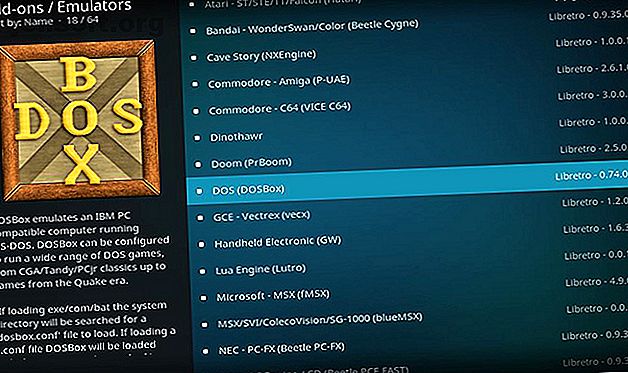
Sådan spiller du spil på Kodi ved hjælp af retroplayer
Reklame
Har du nogensinde ønsket, at der var en måde at spille retrospil på Kodi? Så er du heldig. Open source-mediecenteret indeholder nu en funktion kaldet Retroplayer, som giver dig mulighed for at spille spil på Kodi.
Når du har installeret disse spil på Kodi, kan du spille dem ved hjælp af en controller fra komforten på din egen sofa. Så i denne artikel forklarer vi, hvordan man spiller spil på Kodi ved hjælp af Retroplayer.
Opdater Kodi til version 18 eller højere
Retroplayer blev føjet til Kodi med version 18, kodenavnet Leia. Så hvis du ikke har opdateret dit Kodi-system på et stykke tid, er den første ting at gøre at opdatere Kodi. Hvis du har brug for hjælp til at gøre det her, hvordan du opdaterer Kodi Hvordan opdaterer jeg Kodi? Hvordan opdaterer jeg Kodi? For alle Kodis utrolige funktioner forbliver en blændende undladelse: appen opdaterer ikke automatisk sig selv. Læs mere .
Når du har installeret version 18 eller nyere, ser du, at der er en menu til spil på startskærmen under muligheden for TV. Her kan du installere og spille retrospil gennem Kodi.
Sådan installeres emulatoren

Det første trin til at spille retrospil på Kodi er at installere en emulator. Dette er et stykke software, der genopretter en ældre spilkonsol.
Hvis du vil installere en emulator, skal du gå til Indstillinger> Tilføjelser> Download> Installer fra depot> Kodi-add-on-arkiv> Spil-tilføjelser> Emulatorer .
Her ser du en stor liste over emulatorer til systemer som Nintendo Game Boy, Commodore 64 og Sega Dreamcast. Du kan installere så mange emulatorer, som du vil for alle de forskellige systemer, du gerne vil spille spil på.
Som eksempel spiller vi MS-DOS-spil. Så find DOS (DOSBox) og installer denne emulator ved at klikke på titlen og derefter vælge Installer i menuen nederst. Installation skal kun tage et par sekunder.
Sådan konfigureres en controller

Nogle emulatorer fungerer kun med en controller. Andre giver dig mulighed for at kontrollere spil med et tastatur og en mus, men du kan muligvis nyde den gamle skolespiloplevelse. Hvis du har en kompatibel controller, kan du konfigurere den til at arbejde med Kodi til den ultimative retro-spiloplevelse.
For at opsætte en controller skal du først tilslutte den til dit system og derefter åbne Kodi.
Gå nu til Indstillinger og derefter System . Find undermenuen Input, og vælg Konfigurer vedhæftede controllere . Dette åbner kontrolkortets kortvindue. Standardindstillingen er baseret på Xbox 360-controller, men der er også en mulighed for at bruge Super Nintendo-controllere.
Vælg herfra en knap, du vil kortlægge. Tryk på det tilsvarende knapnavne på Kodi, og tryk derefter på knappen på din controller. Hvis du ikke har en bestemt knap på din controller, og du rammer kortlægningsknappen, skal du bare vente et par sekunder, så kortlægningen timeout og vender tilbage til hovedmenuen.
Når du er færdig, skal du trykke på OK for at gemme dine indstillinger eller Nulstil for at nulstille til standardindstillingerne.
En introduktion til ROM'er

Der er mange kilder til retrospil på internettet. Du har brug for en filtype, der kaldes en ROM, og som indeholder dataene fra en videospilkassette, diskett eller arkadespil hovedkort.
Du skal dog være forsigtig med lovligheden af ROM'er. Mens emulatorsoftware absolut er lovligt, da det ikke indeholder nogen ejendomsretskode, er ROM'ernes juridiske status mørkere. Som tommelfingerregel skal du kun downloade ROM'er til spil, der er copyright-fri, eller som en måde at sikkerhedskopiere spil, du allerede ejer.
Det kan være ulovligt at downloade en ROM til et spil, du ikke ejer. Men hvis du allerede ejer et spil, vil download af det som en ROM sandsynligvis være dækket under fair brug.
Et alternativ til at downloade ROM'er er at rippe dine egne ROM'er, hvor du bruger en enhed som en Retrode, der udtrækker softwaren fra din originale spilpatron til din computer via USB. Juridisk set svarer denne proces til at rippe en cd, som du ejer på din computer.
For at være sikker er det bedst at kun downloade ROM'er til copyright-gratis spil. Du kan bruge kilder som PDROM'er, der deler romer, der er public domain, eller afsnittet Public Domain ROMs på FreeROMS.com til at finde gratis juridiske ROM'er, der skal spilles.
Sådan downloades ROMs på Kodi
Vi bruger DOS Games Archive. Du kan søge efter klassiske DOS-spil som Oregon Trail, Pac-Man, SimCity og Castle Wolfenstein. Spil er tilgængelige i forskellige formater, f.eks. Shareware, spillbare demoer eller fulde versioner, afhængigt af licens til de originale spil.
Vi installerer klassisk eventyrspil, Prince of Persia. For at gøre dette skal du finde Prince of Persia i softwarebiblioteket. Klik på zip-filen i sektionen Download fra dette websted og derefter på Start download af pop1.zip (Prince of Persia) . Gem denne fil på et praktisk sted.
Uddrag .zip-filen og gem spillet .exe-filen i en mappe.
Sådan installeres ROMs på Kodi

Derefter skal du tilføje de spil, du ønsker, til dit Kodi-system. For at gøre dette, start på Kodi-hjemmeskærmen og klik på spil- overskriften. Nu kan du se muligheder for spil-tilføjelser og Tilføj spil… . Vælg indstillingen Tilføj spil… .
Nu skal du pege Kodi til den mappe, hvor du downloadede dit spil. Vælg Gennemse, og find derefter den mappe, der indeholder .exe-filen. Hit OK .
Åbn nu den mappe, du vælger. Find og klik på .exe-filen inde.
Der åbnes en popup, der siger Vælg emulator til .exe-fil . Vælg den emulator, du har installeret tidligere. I dette tilfælde vælger vi DOS (DOSBox) .
Dette åbner spillet, og du kan begynde at spille. I fremtiden kan du få adgang til DOSBox-tilføjelsen direkte fra sektionen Spil på Kodi-startskærmen.
Du kan også bruge internetarkivet
Metoden beskrevet ovenfor er fantastisk til at spille spil, som du allerede har i ROM-form på din Kodi-enhed. Det har også fordelen ved at være let at konfigurere og bruge.
Men der er en anden metode til at spille endnu flere retrospil, hvis du ikke har noget imod at gøre lidt mere konfiguration.
Internetarkivet indeholder en utrolig samling retro-spil, der kan spilles i din webbrowser. Men der er en måde at spille dem på Kodi også ved at bruge Internet Archive ROM Launcher-tilføjelsen og RetroArch.
For at se den fulde metode, her er vores artikel om, hvordan man spiller Internetarkivets retrospil på Kodi Sådan spiller du Internetarkivets Retro-spil på Kodi Sådan spiller du Internetarkivets retro-spil på Kodi Vil du spille retrospil på dit tv uden at købe ny hardware? Så er du heldig, da Kodi nu kan få adgang til Internetarkivets massive samling af retrospil. Læs mere .
Sådan spiller du spil på Kodi
Ved at følge ovenstående trin ved du nu, hvordan man spiller spil på Kodi ved hjælp af den nye Retroplayer-funktion. Du kan installere emulatorer til alle mulige konsoller, så du kan spille et stort udvalg af spil, hvoraf mange du kan finde gratis online.
Og dette er bare toppen af isbjerget om, hvad Kodi kan gøre. For endnu flere ideer, se de bedste Kodi-tilføjelser, du ikke vidste, at du havde brug for. De 20 bedste Kodi-tilføjelser, du ikke vidste, du havde brug for. De 20 bedste Kodi-tilføjelser, du ikke vidste, at du har brug for her de bedste Kodi-tilføjelser, du ikke vidste, at du havde brug for, men som skulle installeres lige nu. Læs mere .
Udforsk mere om: Emulation, Kodi, Media Center, Retro gaming.

